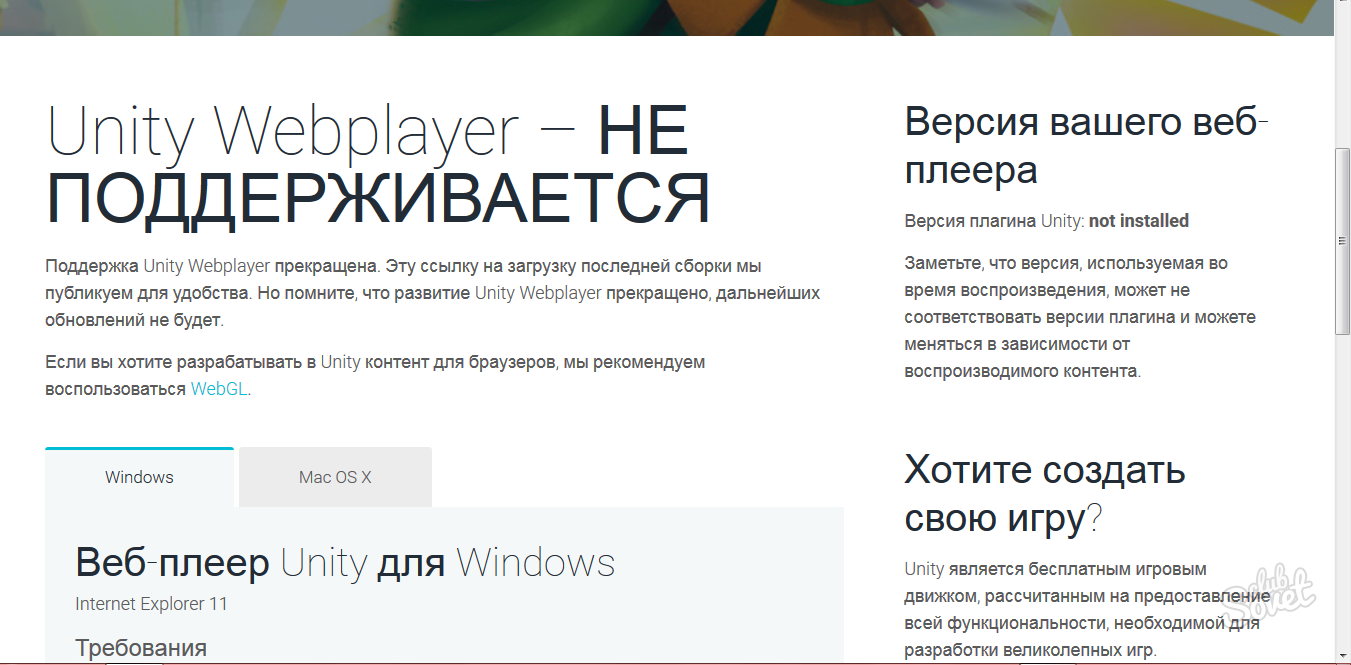Unity является современным игровым движком, который распространяется бесплатно. Однако, не так давно компания прекратила поддержку своего продукта Unity Web Player, из-за чего у пользователей перестали запускаться браузерные игры. До сих пор можно включить поддержку Unity в некоторых браузерах, однако, совсем скоро она будет запрещена во всех утилитах, так как технология NPAPI принципиально устаревшая и имеет слабую степень защиты.
Как включить Unity старым способом
Пока еще компания Unity не прекратила поддержку своего веб плеера полностью, вы можете скачать его на официальном сайте компании и просто запустить.
Для этого пройдите по ссылке и нажмите на кнопку “Согласен” внизу сайта.
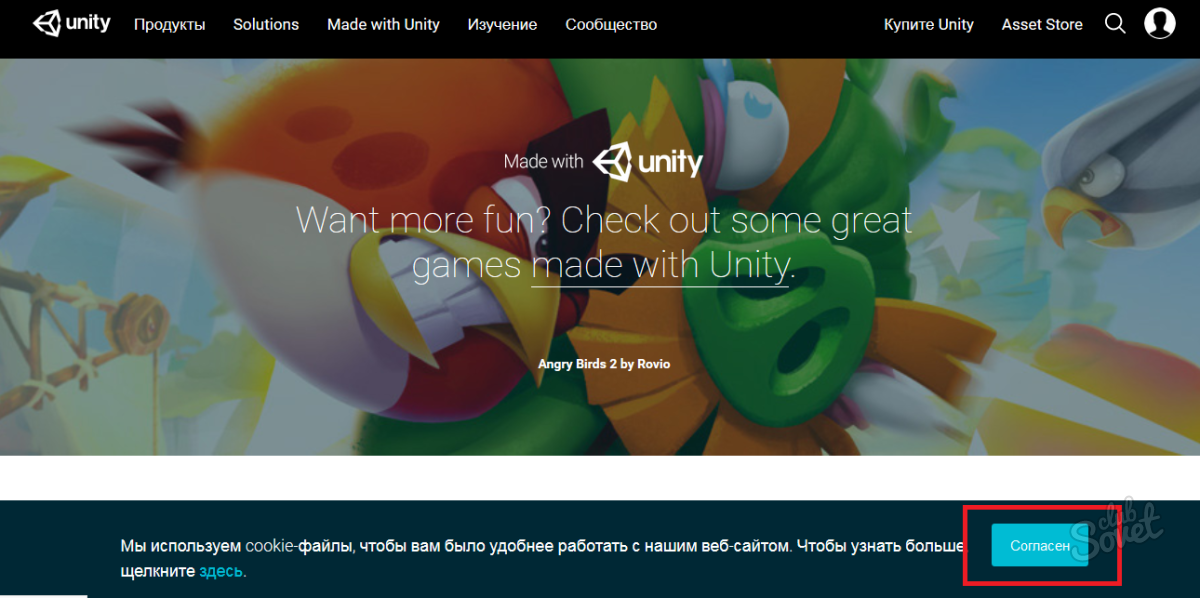
Ниже откроется небольшое поле сайта, где будут расположены кнопки “Загрузить” для Windows и Mac OS X. Выберите свою операционную систему и загрузите установщик.
Теперь просто кликните дважды по установщику, чтобы загрузка началась. После этого перезагрузите компьютер, изменения вступят в силу. Попробуйте зайти в свой браузер и снова запустить игру на Unity. Если этого не получилось, то, возможно, ваш браузер уже остановил поддержку плеера.
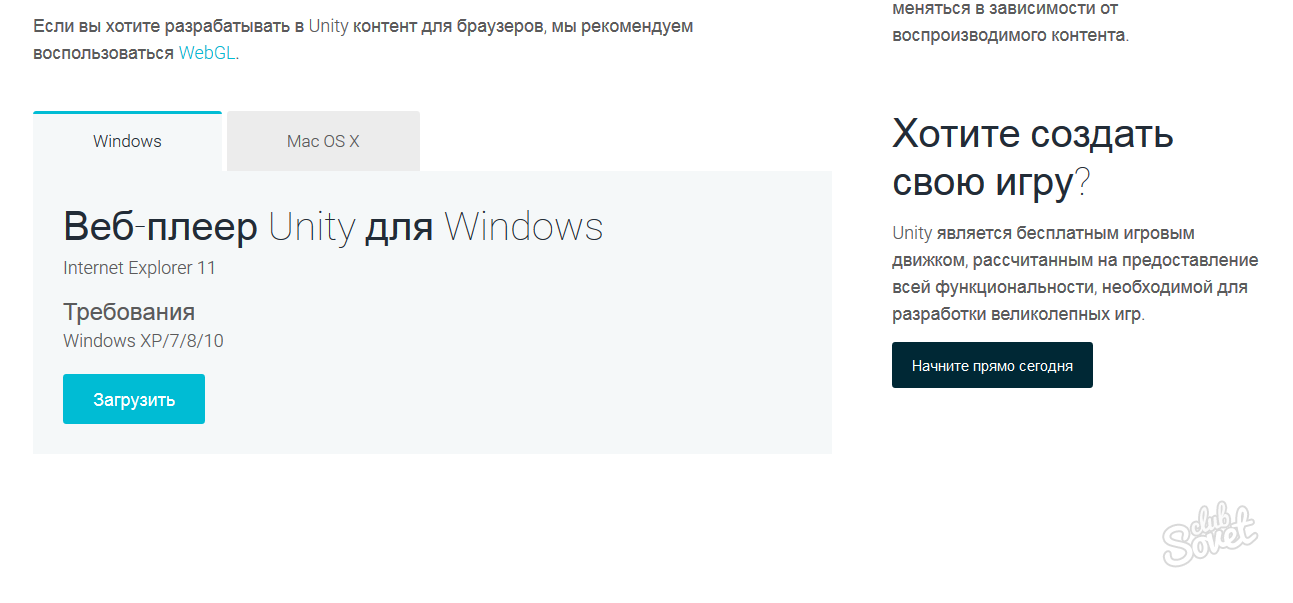
Также, если вам нужен движок Unity для разработки, лучше обратиться на другую страницу сайта и выбрать свой тарифный план. Здесь доступен бесплатный вариант для любых желающих.
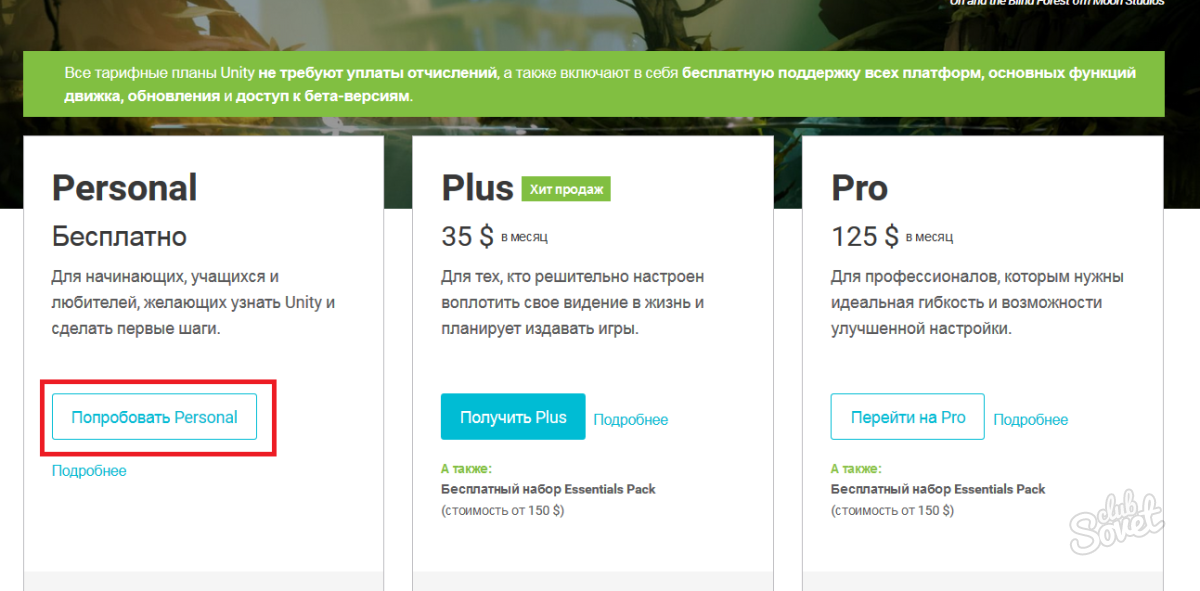
Как включить Unity в браузере Google Chrome
Chrome остается одним из немногих браузеров, где всё еще возможен запуск Unity Web Player своими руками. Конечно же, браузеры тоже обновляются и, рано или поздно, поддержка Юнити тоже прекратится.
Скачайте браузер от Google Chrome, если у вас еще его нет.
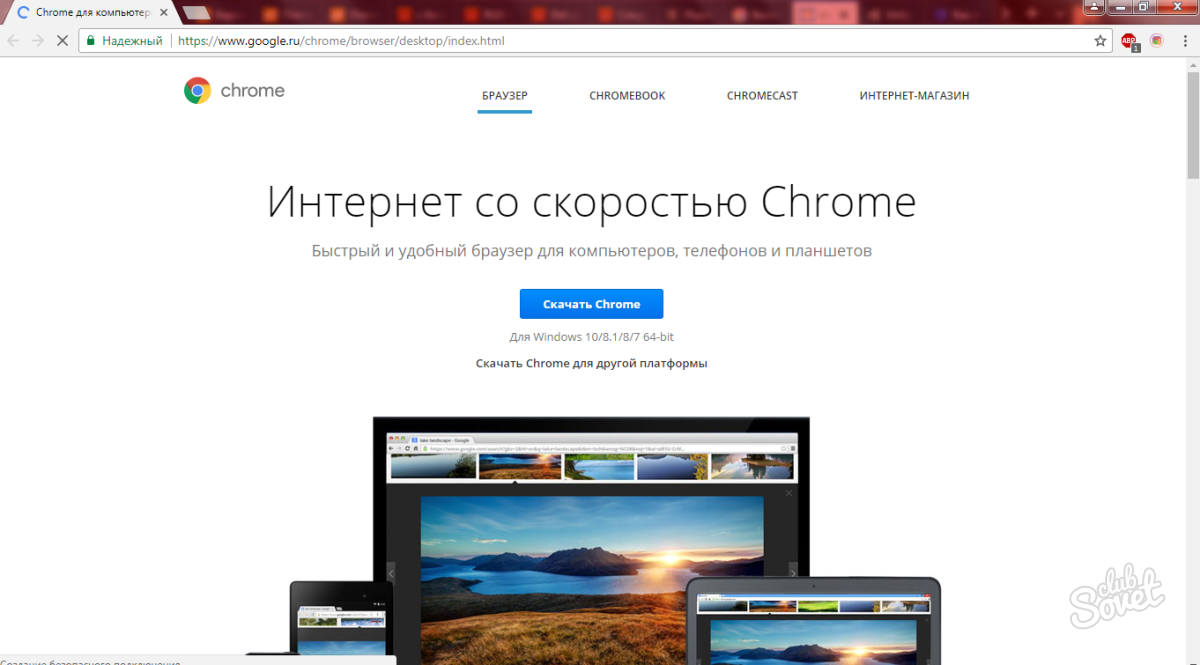
В адресной строке в самом верху сайта впишите такую команду:
- “chrome://flags/#enable-npapi”
Нажмите Enter и подождите, пока плагин загрузится.
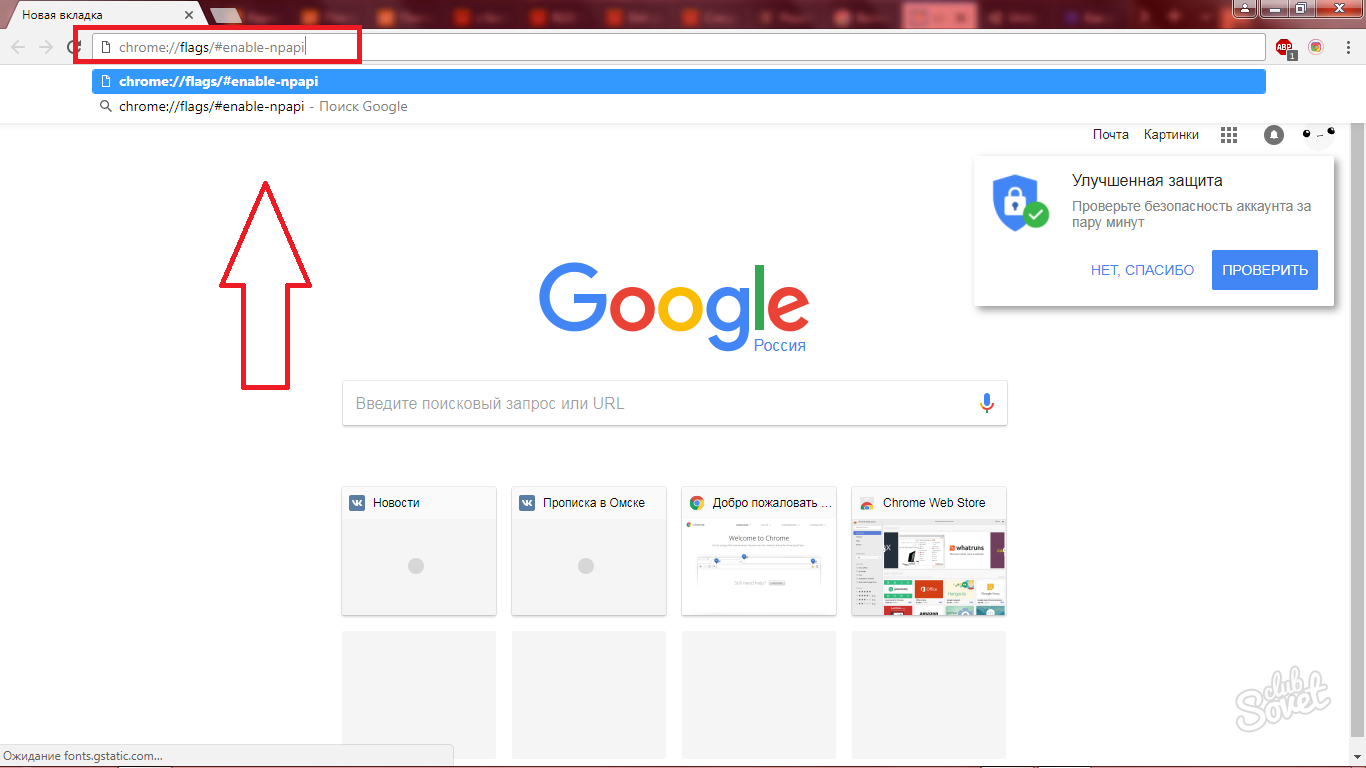
Через несколько мгновений вы увидите такое окно. Это место, где вы можете запускать и отключать различные службы браузера Chrome. Сейчас вам требуется найти строку “NPAPI on”, а в выпадающем окне выбрать “Включать всегда”.
Если этой строки вы не можете найти, то поддержка NPAPI в новой версии браузера на данный момент времени уже отключена.
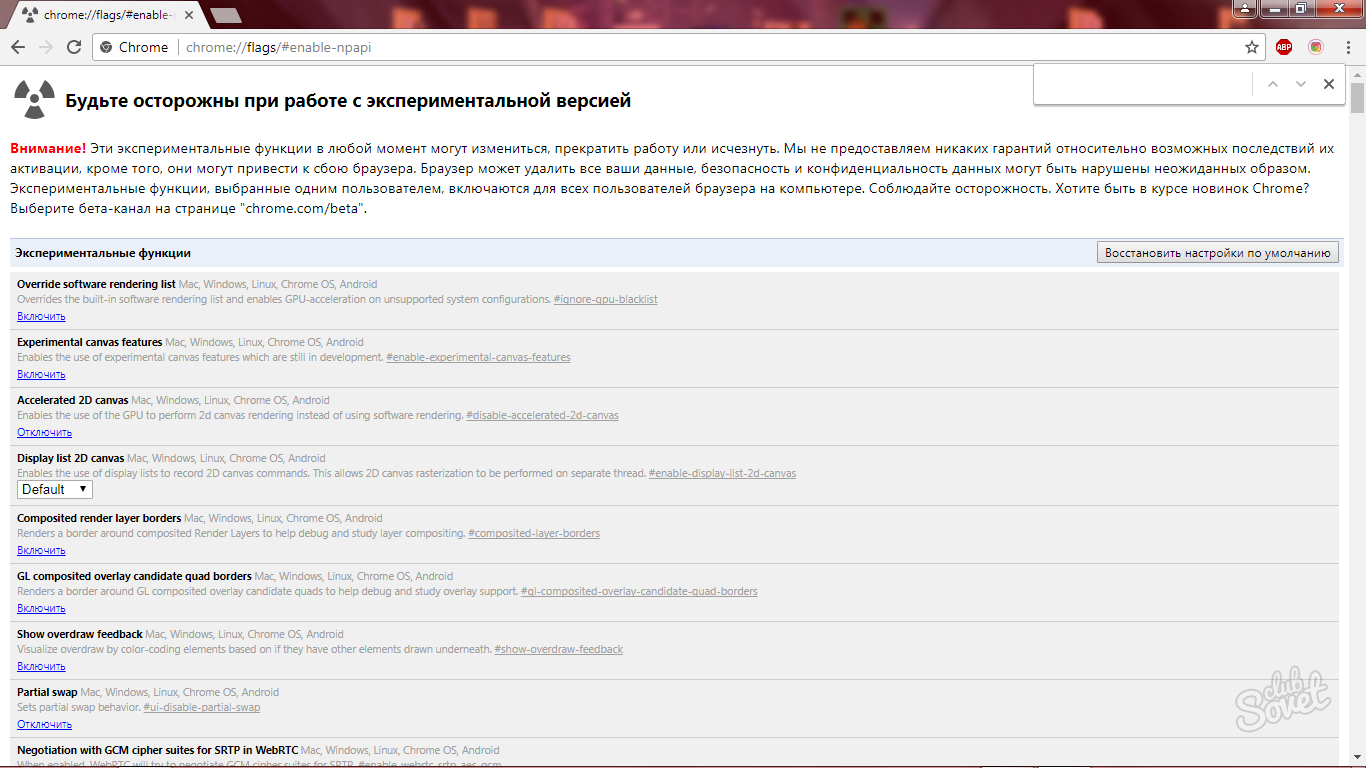
Далее, перезагрузите компьютер и снова откройте браузер Google. В адресной строке пропишите другую команду:
- “chrome://plugins”
Именно в этом окне вы сможете найти Unity Web Player и включить его. После этого все игры на данном движке будут запускаться через браузер Chrome.
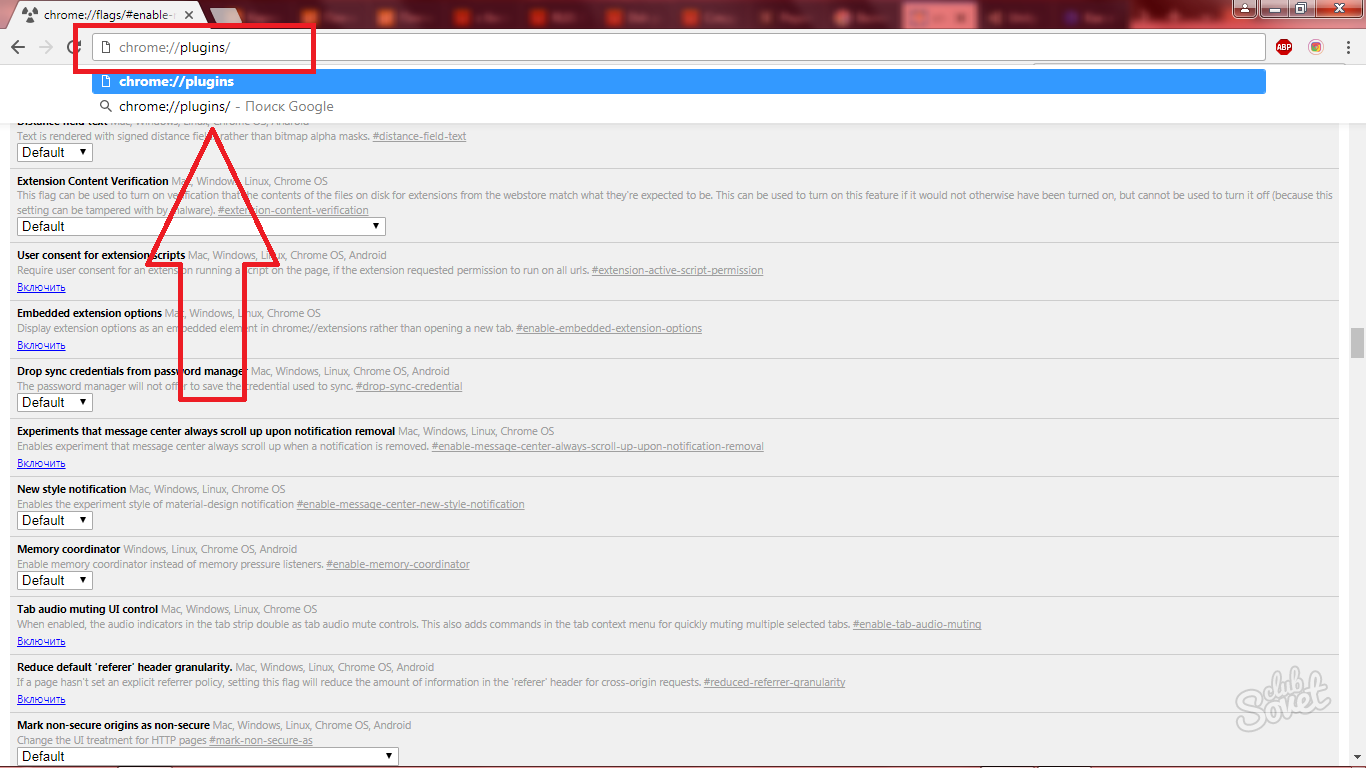
Если Unity не включается после всех попыток
Стоит понимать, что Unity Web Player в том виде, в котором он был раньше, теперь будет постепенно выходить из всеобщего пользования. Поэтому, скоро Unity не будет.
По предварительным данным уже можно сказать до какой версии каждого браузера будет происходить поддержка Unity:
- Opera будет поддерживать веб плеер от Юнити до тридцать шестой версии, после чего включить плеер не удастся;
- Firefox, браузер от Mozilla, может запускать Unity до 52 обновления. Стоит учитывать, что это касается всех продуктов Mozilla: PaleMoon, WaterFox и прочих;
- Google полностью откажется от этого в своей 44 версии;
- Яндекс Браузер в 16-ой включительно.
Пока не ясно, когда от движка откажется Amigo и Safari, но эти дни будут очень и очень скоро. Всё, что остается обычным пользователям – это ждать, когда разработчики перейдут на более распространенные движки, вроде Flash. В остальном, все попытки включить Unity снова останутся тщетными после выхода данных версий и обновлений для браузеров. Сами Unity уже останавливают поддержку своего продукта, о чем говорит заявление на официальном сайте.